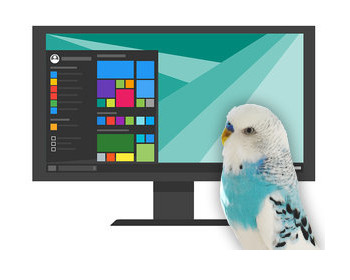Deux ordinateurs, un seul moniteur ? Commutation rapide directement dans Windows.
La commutation entre les entrées du moniteur se fait normalement à l’aide des boutons du moniteur et/ou du menu à l’écran. Dans cet article, nous allons voir comment commuter l’entrée à l’aide d’un logiciel.
ControlMyMonitor de NirSoft
Le logiciel “ControlMyMonitor” de NirSoft est utilisé à cet effet. Le logiciel est portable et ne doit donc pas être installé.
Après le démarrage du logiciel, de nombreuses valeurs, codes et désignations nous sont présentés. Si plusieurs moniteurs sont connectés, il est possible de définir le moniteur à l’aide du champ de sélection.
Concrètement, c’est la valeur pour “Input Select” avec le code VCP “60” qui nous intéresse.
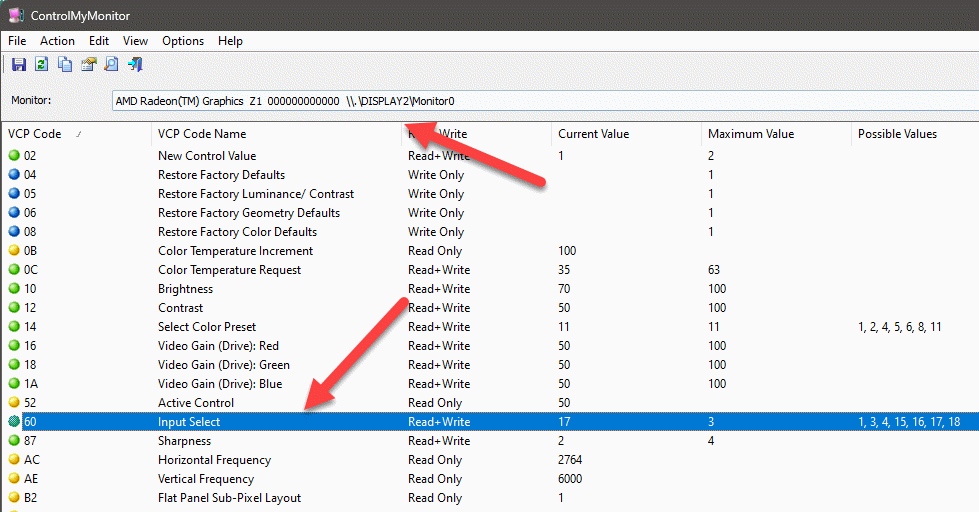
Nous voyons ici par exemple la valeur actuelle. Nous pouvons la mémoriser pour l’entrée actuellement sélectionnée. Avec un clic droit, nous pouvons définir une nouvelle valeur (Set New Value).
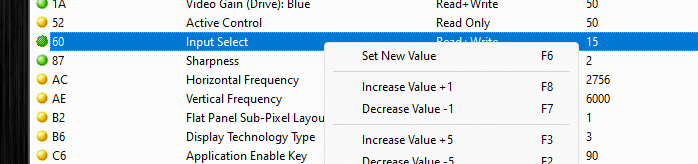
Nous indiquons ici la valeur de l’entrée souhaitée. Nous la trouvons assez facilement en lançant le logiciel sur l’ordinateur cible avec l’entrée souhaitée et en notant la valeur.
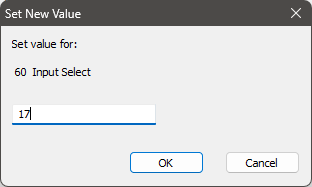
En cliquant sur “OK”, la valeur est acceptée et commutée.
Commutation avec fichier batch
OK, nous n’avons donc pas besoin de manipuler directement le moniteur, mais pour une commutation rapide, nous allons maintenant bricoler un fichier batch.
Tout d’abord, nous copions le nom du moniteur via le menu “Edit”.
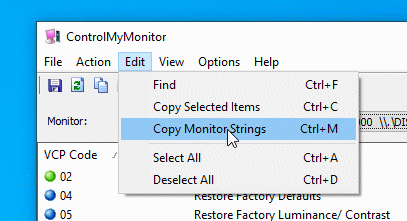
La valeur dont nous avons besoin à partir de là est le “Monitor Device Name”.
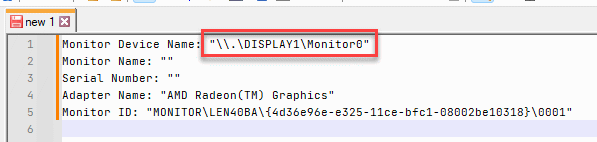
Ensuite, nous créons un fichier batch avec l’éditeur de notre choix. Nous y définissons maintenant la valeur “60” sur la valeur souhaitée.
ControlMyMonitor.exe /SetValue "\\.\DISPLAY2\Monitor0" 60 15
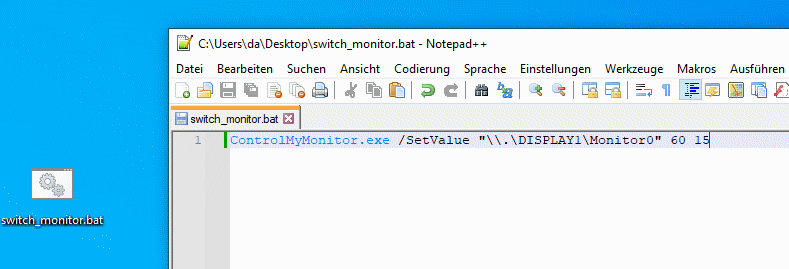
Après avoir enregistré le fichier, nous pouvons double-cliquer sur le fichier pour définir l’entrée du moniteur.